3DMax如何给模型打主光源?
设·集合小编 发布时间:2023-03-15 17:37:19 1764次最后更新:2024-03-08 11:17:05
相信有很多小伙伴在使用3DMax的时候会遇到很多还未学习和了解到的软件相关知识,比如3DMax如何给模型打主光源?那么今天本文内容主要以3DMax2014版本为例,给大家演示3DMax给模型打主光源的方法步骤,希望本文对大家有帮助,感兴趣的小伙伴可以关注了解下。
工具/软件
电脑型号:联想(lenovo)天逸510s; 系统版本:Windows7; 软件版本:3DMax2014
方法/步骤
第1步
首先加载一个模型,进入到主界面的编辑页面。

第2步
然后,点击最上面的菜单栏中的“创建”。

第3步
然后在弹出来的菜单栏中先选择“灯光”,再选择“灯光系统”。
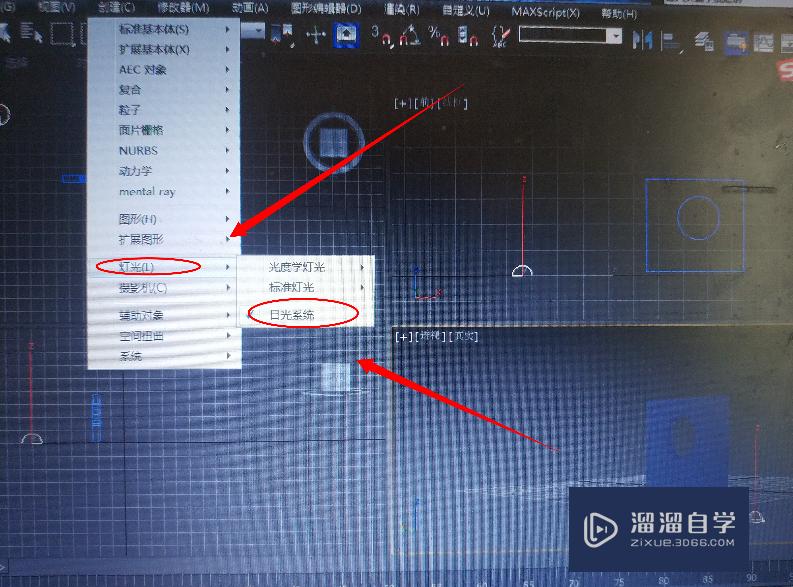
第4步
然后,在右侧的状态栏选择“灯光”“标准”。

第5步
然后,选择你需要的主光源类型,放在你想放到模型被那面照的的位置,就完成了。

总结
1.首先加载一个模型,进入到主界面的编辑页面。2.然后,点击最上面的菜单栏中的“创建”。3.然后在弹出来的菜单栏中先选择“灯光”,再选择“灯光系统”。4.然后,在右侧的状态栏选择“灯光”“标准”。5.然后,选择你需要的主光源类型,放在你想放到模型被那面照的的位置,就完成了。
温馨提示
以上就是关于“3DMax如何给模型打主光源?”全部内容了,小编已经全部分享给大家了,还不会的小伙伴们可要用心学习哦!虽然刚开始接触3DMax软件的时候会遇到很多不懂以及棘手的问题,但只要沉下心来先把基础打好,后续的学习过程就会顺利很多了。想要熟练的掌握现在赶紧打开自己的电脑进行实操吧!最后,希望以上的操作步骤对大家有所帮助。
- 上一篇:3DMax可编辑多边形顶点挤出教程
- 下一篇:3DMax如何制作双圆扭曲二十九星柱?
相关文章
广告位


评论列表